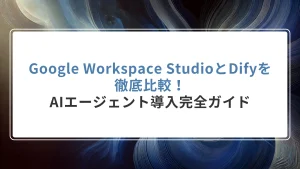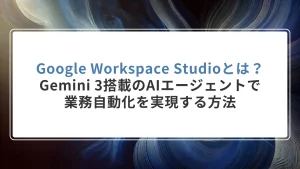インターネットの情報量が増え続ける中、「調べる」「整理する」「使う」の効率を高めるニーズは高まり続けています。
従来のChatGPTは、強力なAIアシスタントとして活用されてきましたが、使うには別タブで開く必要があり、調べたいウェブページとの行き来が煩雑でした。
OpenAIが2025年にリリースした「ChatGPT Atlas」は、こうした煩雑さを解消する“AI統合型ブラウザ”です。検索、閲覧、入力、要約、操作──それらすべてを、ChatGPTがブラウザ上で直接支援してくれる。これは、単なる便利機能の追加ではなく、インターネットの使い方そのものを再定義する試みです。
ChatGPT Atlasの概要:ブラウザ+AI統合の新形態
ChatGPT Atlasは、Google ChromeやSafariと同様のウェブブラウザでありながら、その核にChatGPTが組み込まれています。特徴的なのは「AIを後付けした拡張機能」ではなく、「最初からAIとブラウザが一体化して設計されている」点です。
現在はmacOS(Appleシリコン搭載機)向けに提供されており、Windowsやモバイル版は今後の展開が予告されています。
主な機能をチェック
新規タブ画面:質問+検索の統合UI
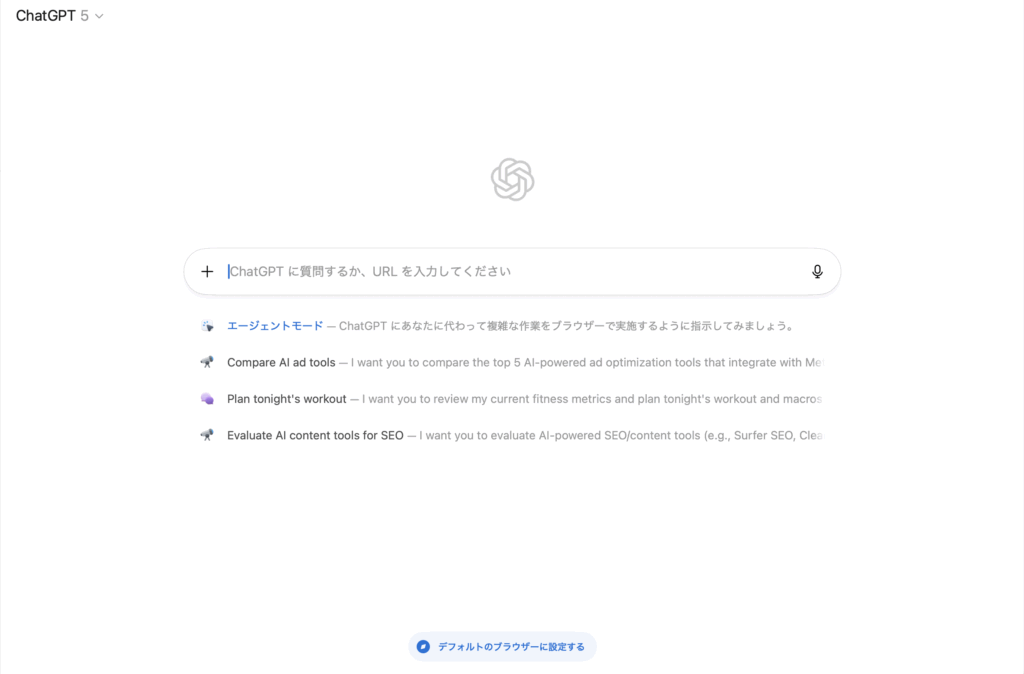
新しいタブを開くと、「Ask ChatGPT or type URL」という検索バーが表示されます。ここに質問を入力すると、ChatGPTによる回答が生成され、その下に関連ウェブ検索結果が表示される仕組みです。
Ask ChatGPTサイドバー
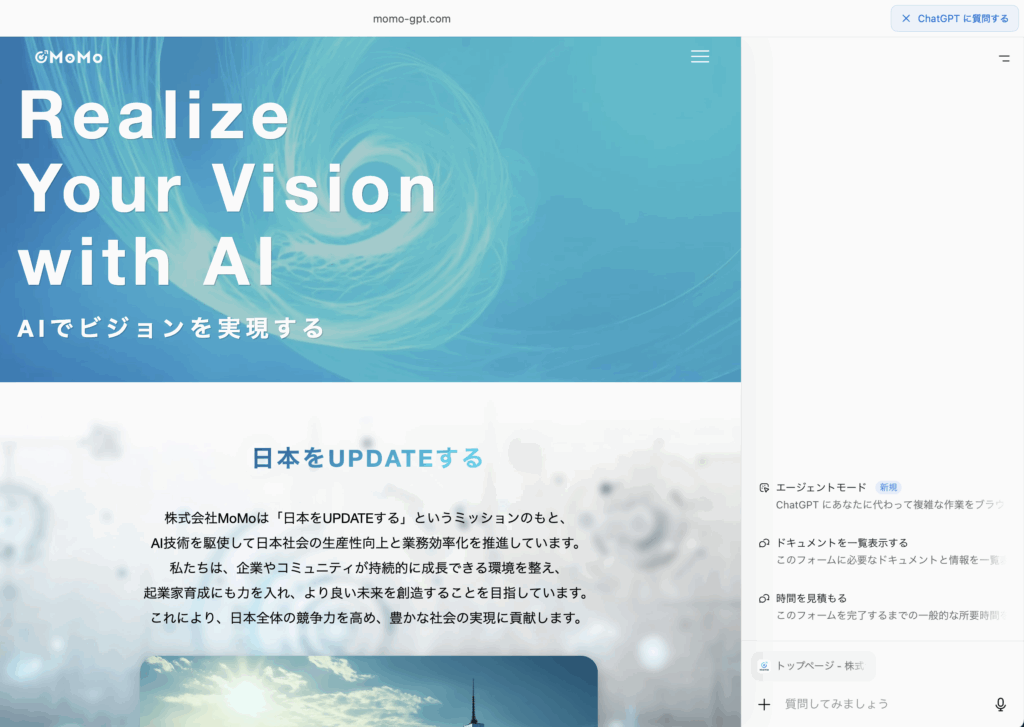
ウェブページを開いたまま、右側のサイドバーでChatGPTを呼び出せます。閲覧中のページの内容を即座に読み取っており、「このページを要約して」「この製品とあの商品を比較して」といった指示にリアルタイムで応じます。
インライン文章補助
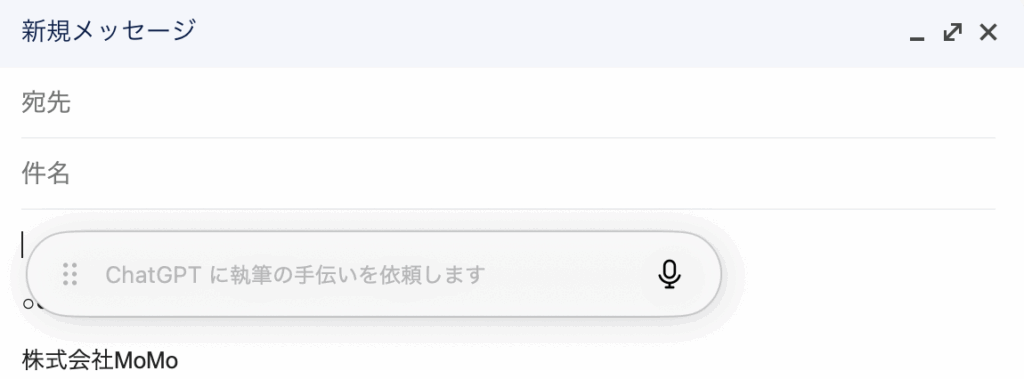
フォームやメール作成画面で、入力中の文章を選択するとChatGPTのアイコンが表示され、クリックするだけでリライト・要約・トーン調整などの提案が得られます。
ブラウザメモリ(Browser Memories)
ChatGPTが自分の閲覧履歴の要点を記憶できる機能です。例えば「先週読んでいた求人記事をまとめて」といった指示にも対応可能になります(設定でオン/オフ選択可)。
エージェントモード(Agent Mode)
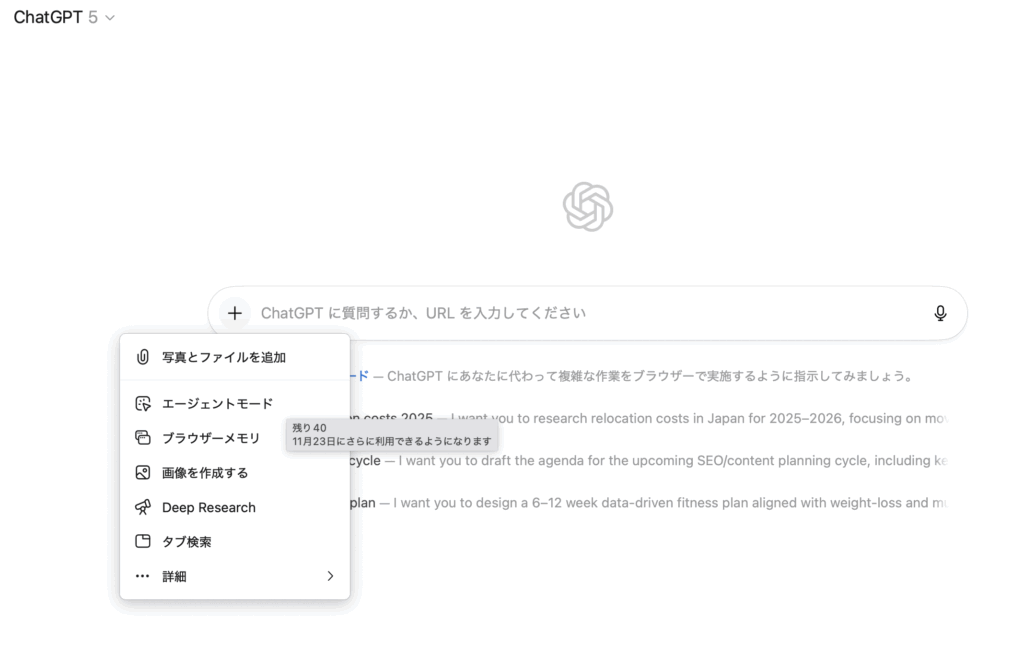
ChatGPTがユーザーの代わりにブラウザ内で操作(クリック・入力・検索)を行う高度な自動化機能です。現在はPlus/Proプラン限定のプレビュー機能ですが、実行前に必ずユーザーに確認が求められ、操作の監視・中断も可能です。
通常のChatGPT/他ブラウザとの違い
| 機能 | ChatGPT Atlas | 通常のChatGPT |
|---|---|---|
| ページの読み取り | 自動で可能 | 手動でコピペが必要 |
| AIとの連携 | ブラウザと一体 | 別ウィンドウで使用 |
| フォーム内編集 | 可能(インライン) | 不可(外部貼付必要) |
| 自動操作 | 対応(Agent Mode) | 非対応 |
つまり、Atlasは「AIを別ツールとして使う」のではなく、「ブラウザ体験の一部としてAIが常に伴走してくれる」存在です。
対応デバイス・システム要件
- 対応OS:macOS Monterey以降
- 必要CPU:Appleシリコン(M1以降)
- 非対応:Intel Mac/Windows(※今後対応予定)
- 無料プラン:基本機能利用可
- Plus/Proプラン:Agent Modeなど高度機能が開放
設定・導入ステップ:使い始めまでの流れ
- インストール
公式サイト(chatgpt.com/atlas)からmacOS用インストーラをダウンロード。 - アプリケーションに追加
.dmgファイルを開き、「Atlas」アイコンをアプリケーションフォルダにドラッグ&ドロップ。 - ログインとデータ同期
ChatGPTアカウントでログイン。過去の会話履歴と同期されます。 - 初期設定
- 既定のブラウザに設定(任意)
- 他ブラウザからのブックマークや履歴のインポート
- ブラウザメモリのON/OFF選択
- モデル学習へのデータ提供設定(デフォルトはOFF)
活用シーン別ガイド
ビジネスパーソン向け活用法
- ニュースや資料の要約:長文記事も「3行でまとめて」で即要点抽出
- 競合リサーチ:類似サービスの違いをサイドバーで比較
- メール推敲支援:送信前に「より丁寧に」「簡潔に」と指示して即修正
若手起業家向け活用法
- プロダクトのコンセプト整理:箇条書きでアイデアを分類・展開
- 市場調査の自動化:キーワード検索+要約で情報収集の手間を削減
- 作業効率の最大化:エージェントモードで情報収集から比較表作成までをAIに一任
学生向け活用法
- 論文や教科書の読解支援:PDFを開いて要点や図表の意味をAIが解説
- レポートの下書き作成:参考情報からの構成案提案や文体調整
- プレゼン準備:資料を開きながら「このスライドを説明して」と指示可能
AI導入を検討する企業担当者向け活用法
- 導入PoCの実践支援:Atlasで実際のユースケースを社内展開前に体験
- 社内教育用途:非エンジニア職でも自然な形でAIに触れる場として活用
- データガバナンス制御:参照制限、記憶ON/OFFなど柔軟な情報統制が可能
プライバシー・データ制御:知っておくべきポイント
ChatGPT Atlasは、AIとブラウザが一体化しているからこそ、**「何をAIに見せるか」**の管理が重要です。
- **プライベートモード(Incognito)**では自動的にAIからログアウト
- サイト単位の可視性制御:アドレスバー横の🔒マークから設定変更可能
- ブラウザメモリON/OFF切替:AIに記憶させたいかを選べる
- データの学習提供は任意:初期設定ではAI学習には使われず、明示的な同意が必要
透明性とユーザー選択を尊重する設計がなされており、ビジネスや教育現場でも導入しやすい配慮があります。
メリットと留意点(利点・課題)
メリット
- AIの力をブラウジング体験にフル統合:画面を切り替えずその場で支援
- 複雑なタスクも自動化可能:Agent Modeによる一括操作
- 文脈記憶による再現性:一度見たページやタスクを再活用できるブラウザメモリ
留意点・課題
- macOS限定:現時点でWindows/モバイルは非対応
- UIの英語表記箇所が多い:非英語話者には一部ハードルあり
- Agent Modeはまだ試験運用:精度や安定性に課題が残る場面も
今後の展望と読者へのひとこと
ChatGPT Atlasは、単にAIを使いやすくしたブラウザではなく、**「インターネットをAIと共に使う」**という新しいスタイルの起点です。
今後はWindowsやモバイル対応が進むことで、さらに幅広い層に届くでしょう。
また、業務自動化や教育支援など、AI活用の民主化を後押しする存在にもなり得ます。
使い方次第で「日常の作業時間を短縮するツール」から「思考と表現を深めるパートナー」に変わる──それがChatGPT Atlasの本質です。
まずは触れて、試してみてください。次のステップは、あなた自身の中にあります。